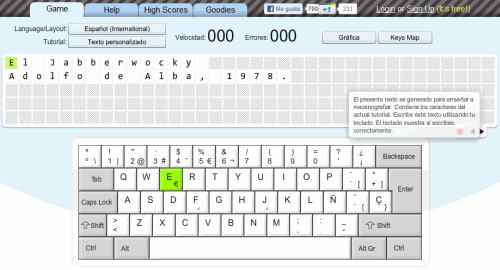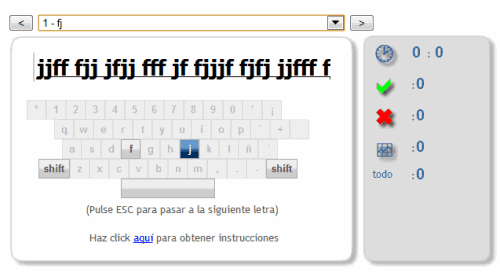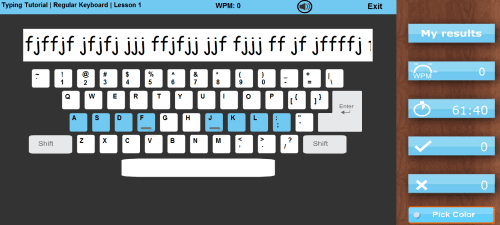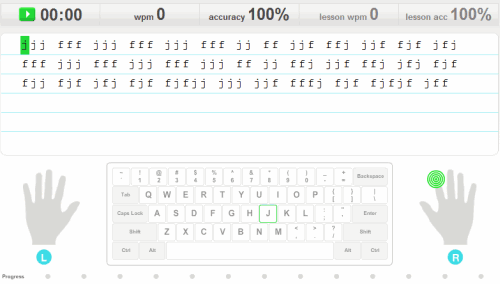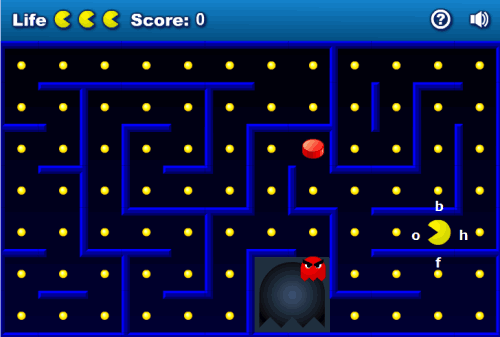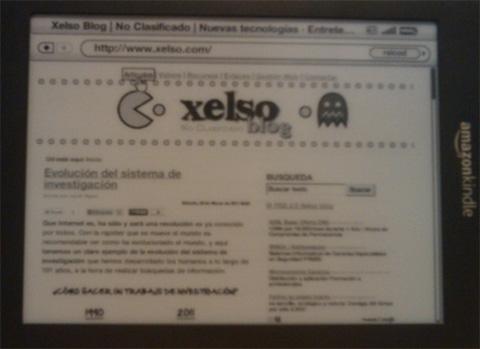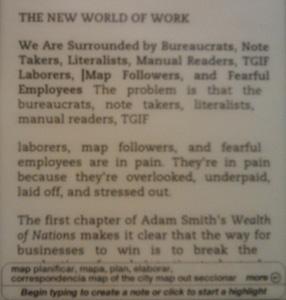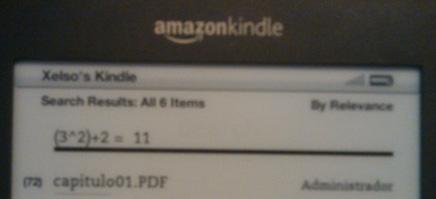7 Aplicaciones online de mecanografía
A estas alturas de la película ya todos debemos haber oído alguna vez la palabra mecanografía o dactilografía. Esta técnica que estaba reservada principalmente a labores que realizaba el personal administrativo. Ahora son imprescindibles para cualquier persona hoy en día.
A pesar de que la mayoría de nosotros utilizamos a diario un teclado, no sacamos más del 50% de efectividad a nuestra capacidad de escritura.
El cerebro es mucho más rápido que los ojos y las manos; el cuello de botella está en las manos que pulsan el teclado.
Debemos obtener al menos un valor promedio de: 300 a 400 ppm –pulsaciones por minuto– sin errores –contando acentuación y puntuación-.
Esta habilidad como cualquier otra requiere práctica y mejora continua, por eso vamos a empezar por el uso y colocación de los dedos.
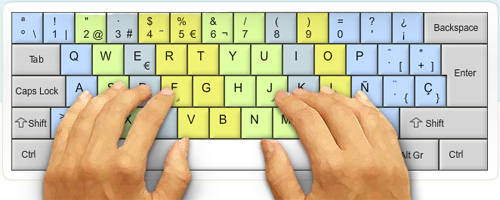
Te propongo que practiques durante 10 días unos 15 minutos diarios con alguna de las siguientes aplicaciones online (¡¡No tengo TIEMPO!! -> Acorta un poco ese tiempo que usas para leer la prensa online o revisar algunas de tus redes sociales) .
Tras terminar tu último día vuelve hacer el test de velocidad y ya me cuentas en cuanto has incrementado tu velocidad –que es nuestro objetivo-.
Todas las aplicaciones de mecanografía enseñan lo mismo, así que lo que tienes que elegir en ella, es su simplicidad y comodidad.
¡NO desesperes!!, Estos ejercicios muchas veces son aburridos ya que tienes que repetir los mismos conjuntos de letras, de forma reiterada, pero es la única forma de que tu cerebro tome conciencia de los movimientos.
Antes de empezar deberías saber que existen varios tipos de teclados en el mundo (QWERTY , DVORAK, AZERTY,…) además de sus respectivas distribuciones de teclas. El teclado más común es el QWERTY y la distribución viene dada por el idioma. Por ejemplo, en el caso de España es QWERTY-ES1.
Aplicaciones online de mecanografía gratis:
1.- Keybr.com
Interfaz en Inglés, distribución de teclado, ejercicios multidioma, texto personalizado, sin registro.
2.- Cursomeca.com
Interfaz en Castellano, distribución de teclado, con registro (email no necesario).
3.- Mecanografia-online.com
Interfaz en Castellano, teclado y ejercicios multidioma, texto personalizado, sin registro.
4.- Sense-lang.org
Interfaz en Inglés, distribución de teclado, texto personalizado, juegos, sin registro.
5.- Vedoque.com (Especial para niños)
Interfaz en Castellano, juegos, consejos y lecciones, sin registro.
6. Typingweb.com
Interfaz en Inglés, variedad de niveles y lecciones, keypad, sin registro.
7.- Typingtest.com/games/
Interfaz en Inglés, Curso Online, Test de velocidad gratuito, Juegos, con registro (para los juegos no es necesario).